热门标签
热门文章
- 1Java架构的-高并发解决方案_50并发量在java行业中水平
- 2KafkaGroup:实现高效的数据流处理
- 3数据迁移工具——Sqoop_将数据湖数据导入大数据联机查询服务(kva)可以使用什么导数工具
- 4Android中 logd 详解_android logd
- 5如何在本地创建一个新的Git仓库?_git本地建一个仓库
- 6FPGA 架构笔记_intel的fpga器件内部最小逻辑单元为
- 7使用PL/SQL&自定义函数_pqsql 自定义函数
- 8SQL SERVER~创建函数_sql server创建函数
- 9Git 子模块和子树管理项目_git 子项目
- 10软件测试工程师三次面试失败的血泪教训!!!_软件测试面试4次就想放弃是不是很可惜
当前位置: article > 正文
如何设置vscode编辑器代码格式化(settings.json)_vscode代码格式化setting配置
作者:笔触狂放9 | 2024-06-18 05:43:12
赞
踩
vscode代码格式化setting配置
vscode编辑器代码格式化设置
第一步:打开编辑器找到"设置"图标,选择"设置"选项

第二步:在搜索框输入"setting",选择文本编辑器选项,点击"settings.json中编辑"
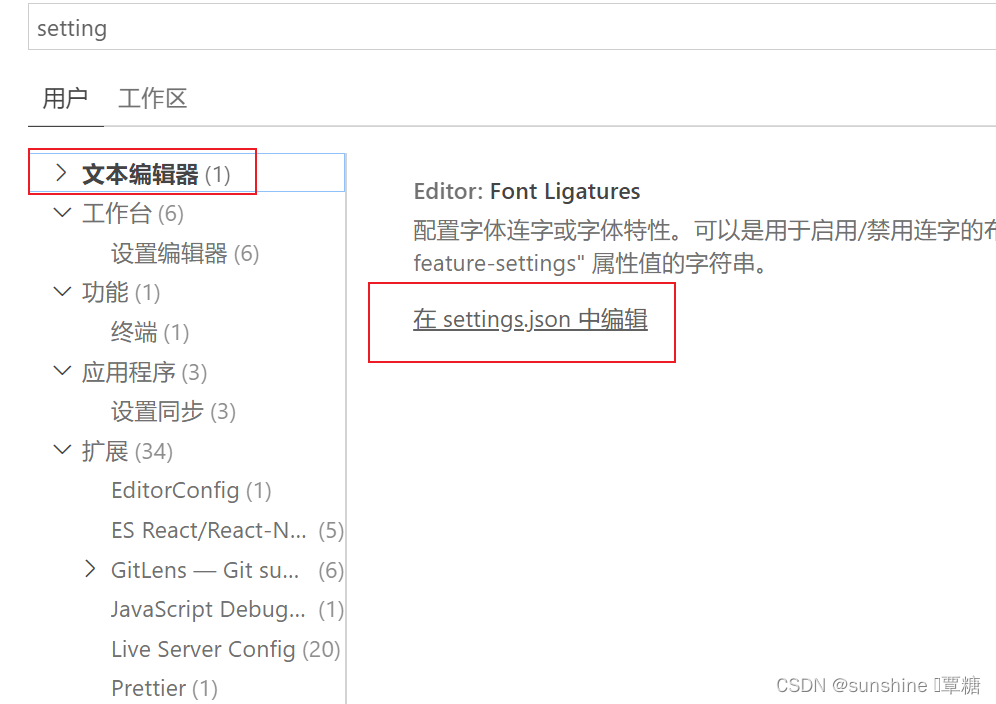
第三步:把以下代码复制替换原来的配置即可
{ "update.mode": "none", "window.zoomLevel": 1, "files.autoSave": "afterDelay", "[html]": { "editor.defaultFormatter": "vscode.html-language-features" }, "workbench.tree.indent": 16, "liveServer.settings.donotShowInfoMsg": true, "editor.lineHeight": 30, "editor.suggest.snippetsPreventQuickSuggestions": false, "workbench.activityBar.visible": true, "workbench.iconTheme": "vscode-icons", "editor.formatOnType": true, "javascript.implicitProjectConfig.experimentalDecorators": true, // vscode默认启用了根据文件类型自动设置tabsize的选项 "editor.detectIndentation": false, // 重新设定tabsize "editor.tabSize": 2, // #每次保存的时候将代码按eslint格式进行修复 "eslint.autoFixOnSave": true, // #去掉代码结尾的分号 "prettier.semi": true, // #使用带引号替代双引号 "prettier.singleQuote": true, // #让函数(名)和后面的括号之间加个空格 "javascript.format.insertSpaceBeforeFunctionParenthesis": true, // #这个按用户自身习惯选择 "vetur.format.defaultFormatterOptions": { "prettier": { "semi": true, "singleQuote": true }, "prettyhtml": { "printWidth": 100, "singleQuote": false, "wrapAttributes": false, "sortAttributes": false } }, "search.followSymlinks": false, "git.autorefresh": false, "explorer.confirmDelete": false, // 格式化stylus, 需安装Manta's Stylus Supremacy插件 "stylusSupremacy.insertColons": false, // 是否插入冒号 "stylusSupremacy.insertSemicolons": false, // 是否插入分好 "stylusSupremacy.insertBraces": false, // 是否插入大括号 "stylusSupremacy.insertNewLineAroundImports": false, // import之后是否换行 "stylusSupremacy.insertNewLineAroundBlocks": false, "editor.formatOnSaveTimeout": 2000, // 两个选择器中是否换行 "vetur.format.options.tabSize": 2, "editor.codeActionsOnSave": { "source.fixAll.eslint": true }, "vsicons.dontShowNewVersionMessage": true, "[javascript]": { "editor.defaultFormatter": "vscode.typescript-language-features" }, "[json]": { "editor.defaultFormatter": "vscode.json-language-features" }, "[jsonc]": { "editor.defaultFormatter": "vscode.json-language-features" }, "[css]": { "editor.defaultFormatter": "esbenp.prettier-vscode" }, "[less]": { "editor.defaultFormatter": "esbenp.prettier-vscode" }, "[typescript]": { "editor.defaultFormatter": "vscode.typescript-language-features" }, "[javascriptreact]": { "editor.defaultFormatter": "esbenp.prettier-vscode" }, "[Vue]": { "editor.defaultFormatter": "HookyQR.beautify", "editor.formatOnSave": "true", }, "less.compile": { "out": "${workspaceRoot}\\css\\" // "compress": true, //是否压缩 // "sourceMap": false, //是否生成map文件,有了这个可以在调试台看到less行数 // "out": true, // 是否输出css文件,false为不输出 // "outExt": ".css", // 输出文件的后缀,小程序可以写'wxss' }, "explorer.compactFolders": false, "editor.fontSize": 16, "files.associations": { "*.cjson": "jsonc", "*.wxss": "css", "*.wxs": "javascript" }, "emmet.includeLanguages": { "wxml": "html" }, "minapp-vscode.disableAutoConfig": true, "settingsSync.ignoredExtensions": [ ], "markdown.preview.lineHeight": 1.4, "editor.defaultFormatter": "esbenp.prettier-vscode", "[vue]": { "editor.defaultFormatter": "octref.vetur" }, "javascript.implicitProjectConfig.checkJs": true, "editor.formatOnSave": true, "launch": { "configurations": [], "compounds": [] }, "prettier.endOfLine": "crlf", "workbench.colorTheme": "Default Light+" }
- 1
- 2
- 3
- 4
- 5
- 6
- 7
- 8
- 9
- 10
- 11
- 12
- 13
- 14
- 15
- 16
- 17
- 18
- 19
- 20
- 21
- 22
- 23
- 24
- 25
- 26
- 27
- 28
- 29
- 30
- 31
- 32
- 33
- 34
- 35
- 36
- 37
- 38
- 39
- 40
- 41
- 42
- 43
- 44
- 45
- 46
- 47
- 48
- 49
- 50
- 51
- 52
- 53
- 54
- 55
- 56
- 57
- 58
- 59
- 60
- 61
- 62
- 63
- 64
- 65
- 66
- 67
- 68
- 69
- 70
- 71
- 72
- 73
- 74
- 75
- 76
- 77
- 78
- 79
- 80
- 81
- 82
- 83
- 84
- 85
- 86
- 87
- 88
- 89
- 90
- 91
- 92
- 93
- 94
- 95
- 96
- 97
- 98
- 99
- 100
- 101
- 102
- 103
- 104
- 105
- 106
- 107
- 108
- 109
- 110
- 111
- 112
- 113
- 114
- 115
- 116
- 117
- 118
第四步:复制粘贴以上代码后,会提示重启,重启vscode之后可以看到组件中代码呈现出来的样式如下
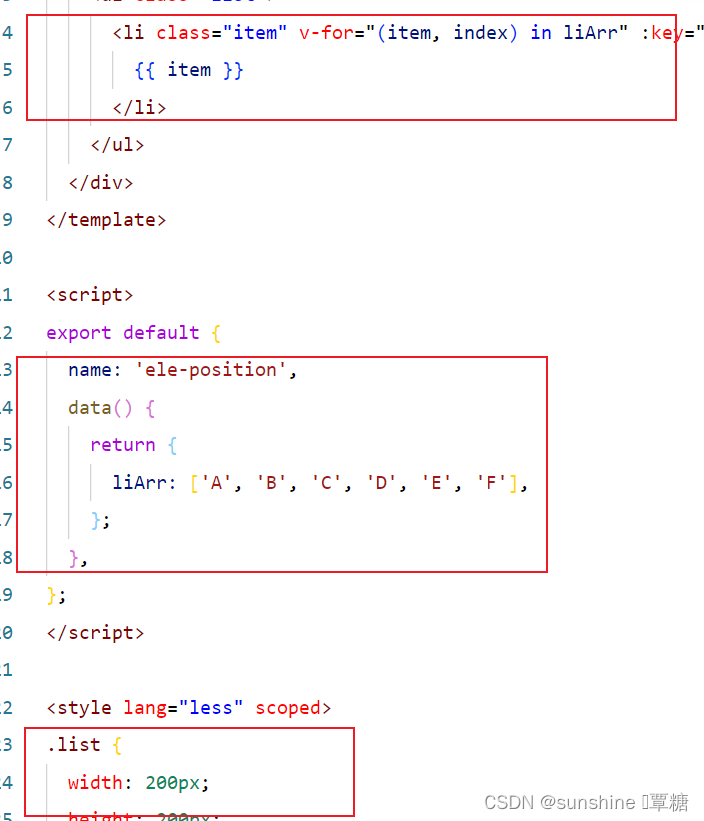
声明:本文内容由网友自发贡献,不代表【wpsshop博客】立场,版权归原作者所有,本站不承担相应法律责任。如您发现有侵权的内容,请联系我们。转载请注明出处:https://www.wpsshop.cn/w/笔触狂放9/article/detail/733893
推荐阅读
相关标签



